フレーム ジェネレータの概要
アセンブリおよび溶接環境から、機械の内部フレームおよび外部フレーム アセンブリを作成します。
フレーム ジェネレータを使用して、機械の内部フレームおよび外部フレーム アセンブリを作成します。フレーム ジェネレータは、アセンブリ環境と溶接環境で使用できます。
フレーム メンバを挿入するスケルトン パーツが必要です。次のいずれかを行うことができます。
- フレーム スケルトンとして使用するモデルを作成し、アセンブリ ファイルに配置する(コンポーネント配置)
- アセンブリ環境でフレームの構造を定義する(コンポーネント作成)
複数のパーツからスケッチ線分およびエッジを選択してスケルトン パーツに追加できます。線分とエッジを選択すると、フレーム アセンブリのスケルトン パーツに追加されます。
完了したフレーム アセンブリ内の各フレーム メンバは、参照スケルトン パーツ内のいずれかの線分に対応している必要があります。
フレーム メンバをアセンブリに挿入する過程で、コンテンツ センターからフレーム メンバ ファミリを選択します。次に、サイズ、材料、および外観のパラメータを定義します。フレーム メンバを選択した後、1 つ以上のエッジ、または始点と終点を選択して、フレーム メンバを配置します。
フレーム メンバを構造内に配置した後、末端処理を追加します。末端処理は、結合するマイタおよびカットを指定します。互いに向かい合う 2 つの内側コーナー間の傾斜梁など、各末端にマイタがある直線状のフレーム メンバについては、正確なフレームの長さが自動的に計算されます。
フレーム ジェネレータでは、スケルトンやアセンブリ コンポーネントへの標準フレーム メンバの選択と配置、および末端処理の追加が自動化されています。互いに向かい合う 2 つのコーナー間の傾斜梁など、二重マイタ(各末端に 1 つのマイタ)があるフレーム メンバについては、正確なフレームの長さが自動的に計算されます。
フレーム メンバの再利用
同じ直線状のフレーム メンバを再利用することで、同じファイルの総数を減らすことができます。再利用後は、再利用するフレーム メンバのジオメトリの選択、および位置に関する入力値を変更することができます。曲線状のメンバは再利用できません。ウィンドウ交差選択を使用して、再利用するフレーム メンバを一度に複数選択することができます。
再利用したフレーム メンバの末端処理を適正に変更するには、最初にソース メンバの末端処理を変更してから、再利用する必要があります。
フレーム メンバ名
フレーム メンバには、既定では、(規格)+(ストック番号)+(固有番号)の名前が付いています。命名規則をカスタマイズするには、[アプリケーション オプション]の[ファイル]タブに移動してから、[ファイル命名の既定値]を選択します。[フレーム ジェネレータ]タブのアセンブリとフレーム メンバの命名オプションをカスタマイズします。たとえば、[+]記号をクリックして、ファイル名に[ストック番号]属性を追加します。

コンテンツ センターとフレーム ジェネレータ
フレーム ジェネレータは、コンテンツ センターと統合しています。独自のフレーム断面を定義し、使用可能なコンテンツ センター ライブラリに追加すると、フレーム ジェネレータ内で使用することができます。
独自のフレーム形状の定義については、トピック「構造形状オーサリング」を参照してください。
非駆動長さフィーチャ
被駆動長さと呼ばれる被駆動寸法フィーチャが、フレーム ジェネレータのオーサリングとマイグレーション プロセスでフレーム メンバに追加されます。被駆動長さは、フレーム メンバの押し出し長の正確な値(G_L)を計算します。被駆動寸法のパラメータは G_L に割り当てられます。
被駆動寸法がスケッチに追加されると、ブラウザにも  被駆動長さとして一覧表示されます。寸法フィーチャによって作成されたエンティティは、被駆動長さの下にネストされます。そのエンティティを確認するには、[分解]コマンドを使用します。これは、フレーム ジェネレータの右クリック メニューで使用できます。
被駆動長さとして一覧表示されます。寸法フィーチャによって作成されたエンティティは、被駆動長さの下にネストされます。そのエンティティを確認するには、[分解]コマンドを使用します。これは、フレーム ジェネレータの右クリック メニューで使用できます。
被駆動長さフィーチャは、スケッチおよび参照寸法を不注意による変更から保護します。
フレーム ジェネレータでは、パーツ一覧と、関連付けられた部品表のバルーンの更新内容を維持しています。フレーム メンバおよびその寸法とカット処理を示すカット一覧を作成します。図面マネージャのパーツ一覧ユーティリティを使ってパーツのみの部品表を作成し、カット一覧に適切な列を追加します。ヘルプ トピック「部品表とカット一覧」を参照してださい。
フレーム ジェネレータで実行できる操作
- 既存のサブアセンブリの頂点およびエッジからフレーム メンバを作成する
- アセンブリ内の他の機械コンポーネントから直接フレームを構築する
- アセンブリで複数のスケルトン モデルを使用する
- スケルトン モデル間にフレーム メンバを作成する
- フレーム エンド キャップ、断面、ノッチ プロファイルを定義して、コンテンツ センターに配置する
フレーム ジェネレータ内のコマンド
以下のコマンドは、[アセンブリ]および[溶接]環境の[設計]タブにあります。[形鋼オーサリング]は、パーツ環境の[管理]タブにあります。
[挿入] 
アセンブリに挿入するフレーム メンバを定義します。スポイトを使用して、既存のフレーム メンバからサイズと方向の情報をコピーします。
[エンド キャップを挿入] 
エンド キャップを定義して、アセンブリに挿入および配置します。
[変更] 
フレーム メンバのプロパティを編集し、モデルを基準としてフレーム メンバの位置をコントロールします。スポイトを使用して、既存のフレーム メンバからサイズと方向の情報をコピーします。
[マイタ] 
フレーム メンバ間の末端処理として 1 つまたは複数のマイタ カットを適用します。
[ノッチ] 
1 つのフレーム メンバをノッチして、カスタムまたは基本プロファイルを使用してもう 1 つフィットさせます。
[コーナー ジョイント] 
2 つのフレーム メンバの端をトリムおよび延長します。
[トリム/延長] 
複数のフレーム メンバをモデル面までトリムまたは延長します。フレーム メンバをモデル面でカットします。
[伸縮] 
フレーム メンバを延長または短縮します。
[再利用] 
再利用するフレーム メンバを定義します。曲線状のメンバには使用できません。
[再利用を変更] 
再利用したフレーム メンバ、ジオメトリの選択内容、または位置に関する入力値を変更します。曲線状のメンバには使用できません。
[末端処理を除去] 
フレーム メンバを、すべての修正を行う前の元の状態に戻します。
[フレーム メンバ情報] 
物理プロパティやエンジニアリング プロパティなどの、フレーム メンバの断面情報を提供します。
[再表示] 
コンテンツ センター ファミリ テーブルまたはテンプレートを編集または更新した後、コンテンツ センターの既存のフレーム メンバを再表示します。
[梁&支柱カリキュレータ] 
Autodesk Inventor で梁と支柱の荷重をチェックするカリキュレータを起動します。
[形鋼オーサリング] 
末端処理を含む独自のフレーム断面を定義し、コンテンツ センターに配置してフレーム ジェネレータ内で使用します。パーツ環境の[管理]タブの[オーサリング]パネルで使用できます。オーサリングには、コンテンツ センターとアクティブなプロジェクト ファイルの読み取り/書き込みライブラリへの接続が必要です。ヒント: [オーサリング]パネルでドロップダウンをクリックし、[形鋼オーサリング]コマンドを表示します。
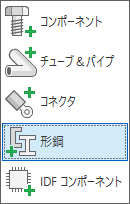
フレーム メンバを挿入する場所
フレーム メンバは、以下に示すように点、線分、およびエッジを使用して挿入できます。
[点]:
- 2D/3D スケッチ点
- 頂点
- 作業点
線分
- 2D/3D スケッチ線分
- 2D/3D スケッチ円弧
- 2D/3D スケッチ楕円
- 2D/3D スケッチ スプライン
[エッジ]:
- 線分エッジ
- スプライン エッジ
- 円弧エッジ
- 楕円円弧エッジ
フレーム ジェネレータには独自のブラウザがあるのか
最初のフレーム メンバをアセンブリに挿入すると同時に、フレームの階層がアセンブリ ブラウザに追加されます。ヘルプ トピック「フレーム ジェネレータのブラウザ」を参照してください。
フレームの作成および解析を実践的に体験するために、ガイド チュートリアル ギャラリーを必ずチェックしてください。